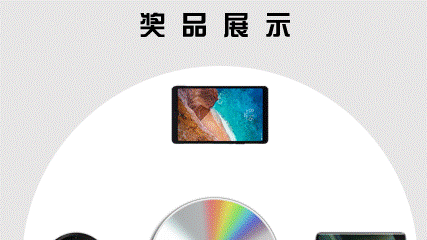PPT如何制作旋转式轮播展示动画 PPT制作旋转式轮播展示动画方法
PPT如何制作旋转式轮播展示动画?现在有很多用户都或多或少使用过PPT这款软件,而我们在编辑PPT的时候难免会需要去制作旋转式轮播展示动画,但一些新用户还不清楚如何操作,其实非常的简单,下面就和小编一起来看看方法吧。
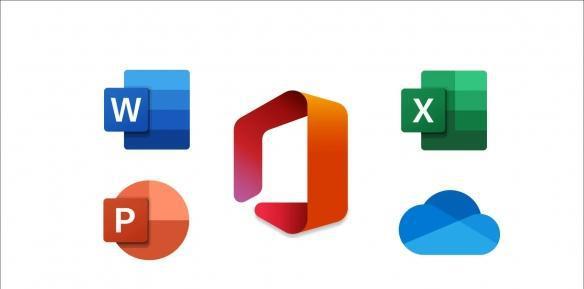
Microsoft Office2021专业增强版官方下载+永久激活密钥(最新)+激活工具
- 类型:
- 大小:
- 语言:
- 时间:2021-10-14
PPT制作旋转式轮播展示动画方法
1、插入一个正圆-插入提前准备好的篇茄图片,将他们摆放在一起。
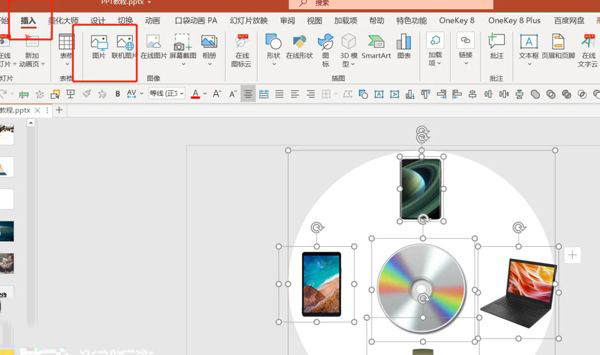
2、全选正圆和图片,右键点击组合。
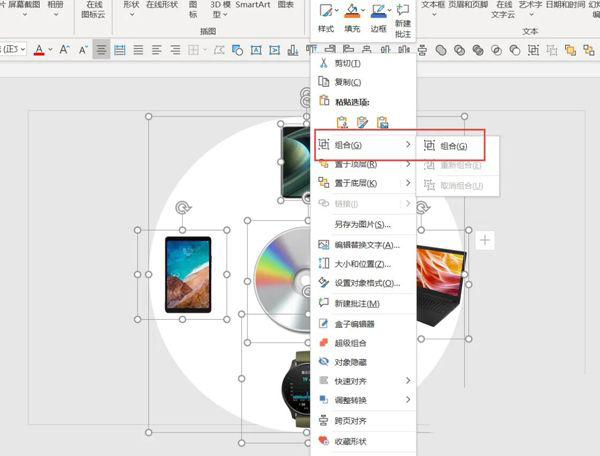
3、点击【动画】-【添加动画】-【陀螺攀毙旋】。
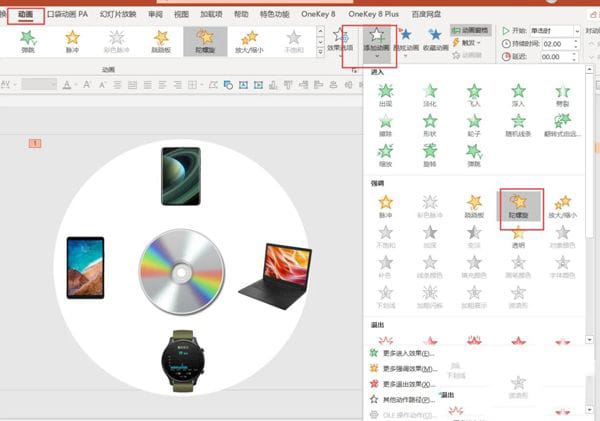
4、双击动画-数量选择【四分之一旋转】-【逆时针】。
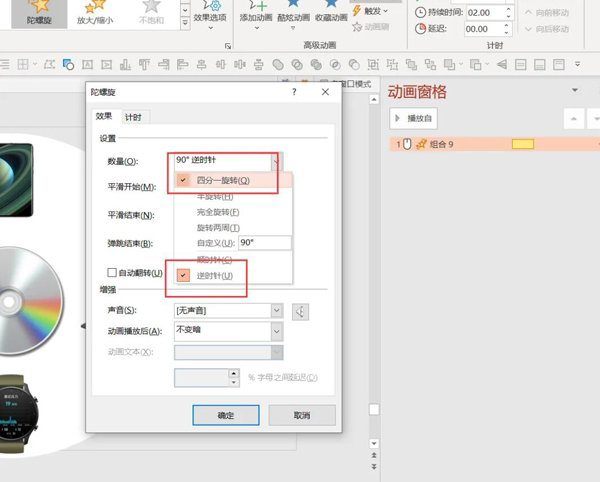
5、旋转图片驼蹲速-再次添加陀螺旋动画,直到四个图片都添加完毕。
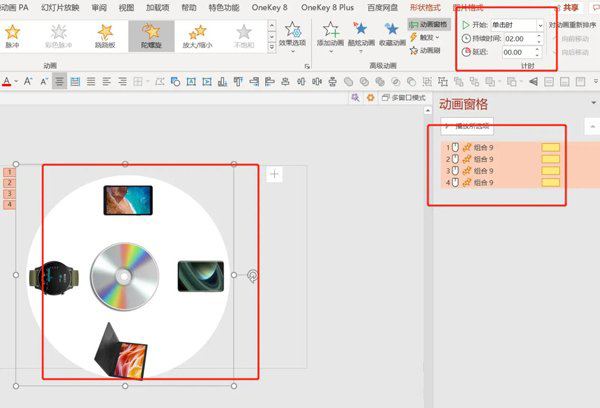
6、将图片放大,移动到PPT下方,只露出一部分,预览就可以看到动画效果了。